表面看上去,彈簧好像是有一根鋼絲繞成的。如果要在ps里面實(shí)現(xiàn)可能會(huì)非常麻煩。不過(guò)我們可以把彈簧差分為一個(gè)細(xì)小的單元,只要做出這個(gè)單元,其它的復(fù)制對(duì)接上去就可以連成一個(gè)整體。
最終效果
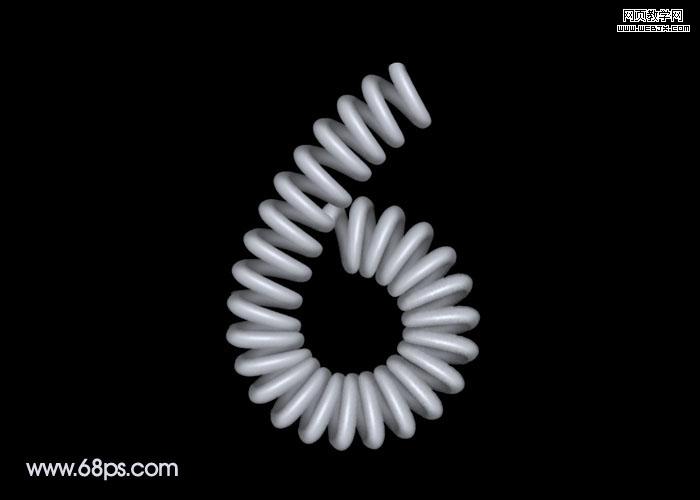
1、新建一個(gè)800 * 800 像素的文件,背景填充黑色,新建一個(gè)圖層,命名為“底部”,用鋼筆工具勾出下圖所示的路徑,轉(zhuǎn)為選區(qū),然后填充顏色:#9a9da4,取消選區(qū)后效果如圖2。
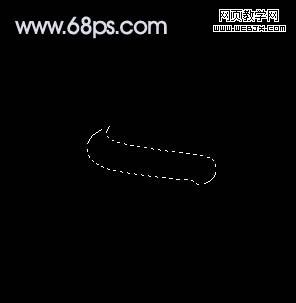
<圖1>

<圖2>
|||
2、把剛才做好的圖層復(fù)制一層,鎖定圖層后填充顏色:#696b70,如圖3,按ctrl 點(diǎn)圖層調(diào)出選區(qū),把選區(qū)往上稍微移動(dòng)一下,按ctrl + alt + d 羽化8個(gè)像素,如圖4,然后按delete 刪除,取消選區(qū)后適當(dāng)調(diào)整下圖層不透明度,效果如圖5。

<圖3>

<圖4>

<圖5>
|||
3、按ctrl 點(diǎn)圖層面板“底部”圖層調(diào)出選區(qū),選擇菜單:選擇 > 修改 > 收縮,數(shù)值為6,確定后按ctrl + alt + d 羽化6個(gè)像素,再新建一個(gè)圖層填充顏色:#babdc6,效果如圖7。

<圖6>

<圖7>
4、按ctrl 點(diǎn)圖層面板“底部”圖層調(diào)出選區(qū),選擇菜單:選擇 > 修改 > 收縮,數(shù)值為11,確定后按ctrl + alt + d 羽化3個(gè)像素,填充顏色:#ebeffa,效果如圖9。

<圖8>

<圖9>
|||
5、把除背景以外的幾個(gè)圖層合并,選擇加深工具把圖形兩端稍微加深一下,如圖10。

<圖10>
6、把做好的圖形復(fù)制一層,稍微垂直移開一點(diǎn)距離,如圖11。

<圖11>
7、在背景圖層下面新建一個(gè)圖層,用鋼筆工具勾出下圖所示的路徑,轉(zhuǎn)為選區(qū)后填充顏色:#464648,效果如圖13。

<圖12>

<圖13>
|||
8、選擇減淡工具,曝光度為:10%左右,涂一點(diǎn)高光出來(lái),效果如圖14。

<圖14>
9、現(xiàn)在去掉下面的圖形,然后把剩下的幾個(gè)圖層合并,背景圖層除外,如圖15。

<圖15>
10、選擇文字工具,打上自己想要的文字,做參考。

<圖16>
|||
11、現(xiàn)在開始從下面開始制作彈簧,先把圖形稍微變換下角度,放到文字的頂部,如圖17。

<圖17>
12、把圖層復(fù)制一層,對(duì)接到上面的圖層上,適當(dāng)調(diào)整角度,如圖18。

<圖18>
|||
13、同樣的方法,復(fù)制再調(diào)整角度,即可得到想要的文字效果。

<圖19>

<圖20>
14、最后整體調(diào)整好位置,完成最終效果。
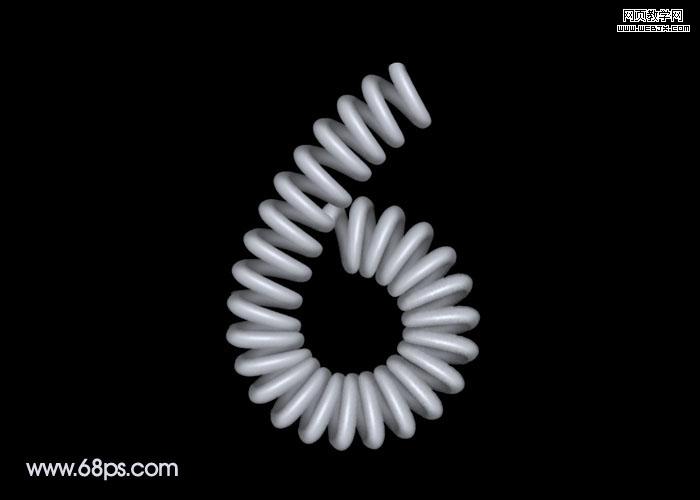
<圖21>
新聞熱點(diǎn)
疑難解答
圖片精選